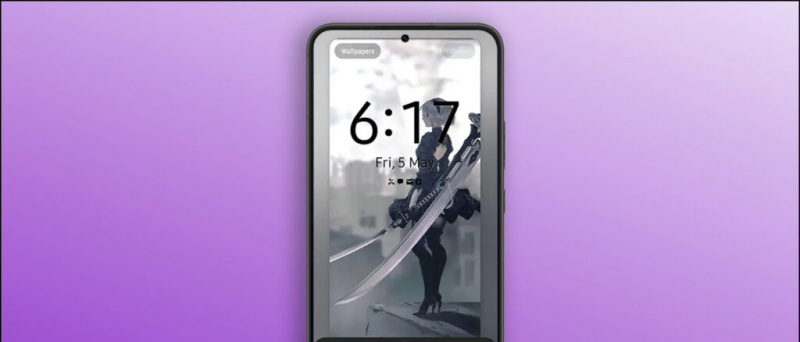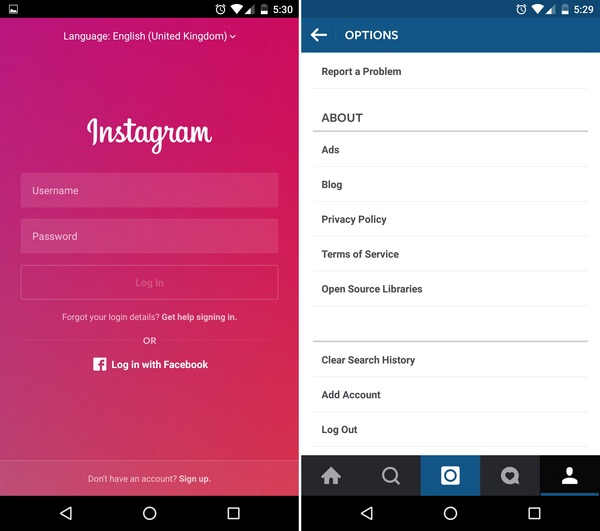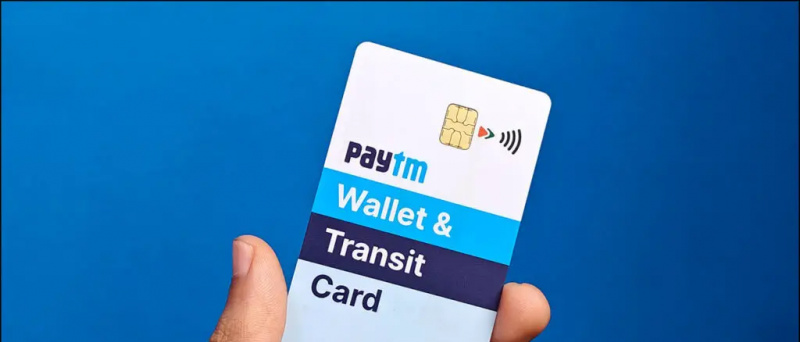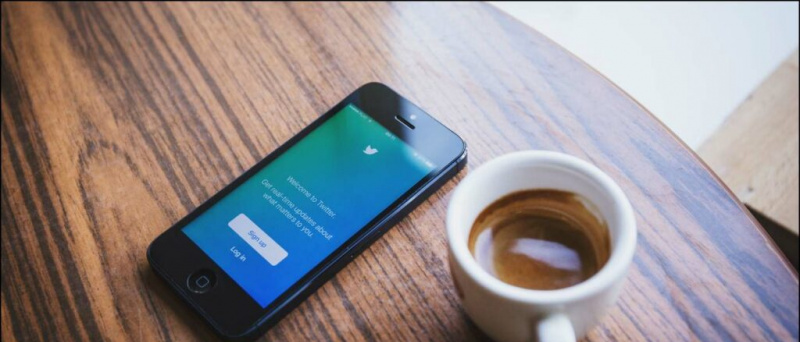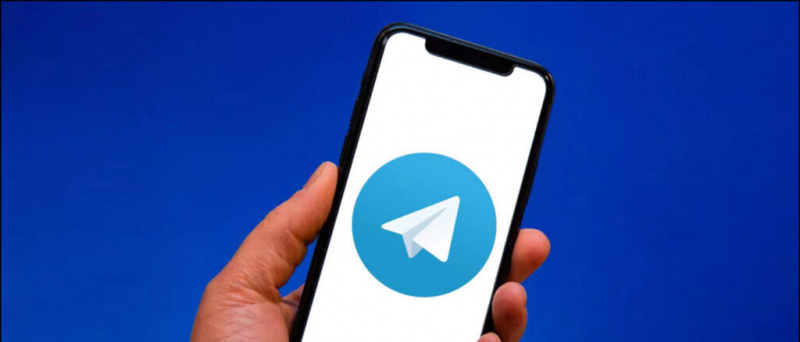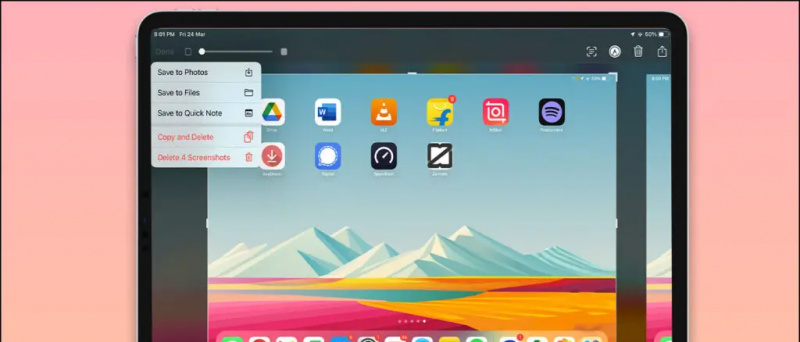Xiaomi Mi5 เป็นเรือธงรุ่นล่าสุดจาก บริษัท ที่มาพร้อมกับ Android 6.0 Marshmallow นอกกรอบ ด้านบนของ Android Xiaomi ใช้สกินที่กำหนดเองที่เรียกว่า MIUI Xiaomi Mi5 มาพร้อมกับ MIUI 7 ซึ่งเป็นรุ่นล่าสุด เป็นสกินปรับแต่งอย่างหนัก Xiaomi ได้สร้างความโดดเด่นอย่างแท้จริงด้วยชุดการปรับเปลี่ยนและคุณสมบัติเพิ่มเติมมากมาย

เราต้องบอกว่า MIUI 7 เป็นหนึ่งในสกินคัสตอมที่ดูดีที่สุด มันดูสวยงามมาก แม้ว่าจะซ่อนดีไซน์ Material ไว้เกือบครบถ้วน แต่ Xiaomi ก็มั่นใจว่าคุ้มค่า นอกจากนี้ยังทำงานได้อย่างราบรื่นมากดังนั้นคุณจึงไม่ต้องกังวลเกี่ยวกับประสิทธิภาพ
เราใช้อุปกรณ์นี้ตั้งแต่ไม่กี่สัปดาห์ที่ผ่านมาและมีเทคนิคที่เป็นประโยชน์สำหรับผู้ใช้ Mi5
ล็อคแอพด้วยเซ็นเซอร์ลายนิ้วมือ
Xiaomi อยู่ในอันดับต้น ๆ ของรูปแบบนับตั้งแต่เปิดตัวอุปกรณ์เครื่องแรก สิ่งเดียวที่ไม่เห็นในโทรศัพท์คือเซ็นเซอร์ลายนิ้วมือและ Xiaomi ได้นำมันไปยังสมาร์ทโฟนด้วย Redmi หมายเหตุ 3 . Mi5 ยังมาพร้อมกับเซ็นเซอร์ลายนิ้วมือในปุ่มโฮมและมาพร้อมกับคุณสมบัติที่มีประโยชน์มากที่ช่วยให้คุณล็อคแอพและปลดล็อกโดยใช้ลายนิ้วมือที่บันทึกไว้

สิ่งที่คุณต้องทำคือตั้งค่าแอพที่คุณต้องการล็อคโดยการเอื้อม การตั้งค่า> การตั้งค่าเพิ่มเติม> ความเป็นส่วนตัว> การป้องกันความเป็นส่วนตัว> การล็อกแอป
ผู้ติดต่อ iphone ไม่ซิงค์กับ google
เปลี่ยนอินเทอร์เฟซล่าสุดของแอพ
หากคุณใช้ Mi5 คุณต้องสังเกตว่าแอพที่ย่อขนาดแล้วจะแสดงเป็นการ์ด Xiaomi ให้คุณมีตัวเลือกในการเปลี่ยนรูปลักษณ์ของแอพล่าสุด คุณสามารถเลือกระหว่างมุมมองการ์ดและมุมมองไอคอน มุมมองไอคอนจะแสดงไอคอนของแอพที่ไม่ได้ปิดไว้ที่ด้านล่างของจอแสดงผล ไอคอนขนาดเล็กเหล่านี้ดูเรียบง่ายและง่ายต่อการจัดระเบียบและคุณสามารถปัดออกเพื่อปิดแอปได้โดยตรง

ในการสลับไปมาระหว่างอินเทอร์เฟซของแอพล่าสุดสิ่งที่คุณต้องทำคือการบีบนิ้วเข้าและกางออกบนหน้าจอ
เปลี่ยนวอลเปเปอร์หน้าจอล็อกอย่างรวดเร็ว
Mi5 นำเสนอวอลเปเปอร์ความละเอียดสูงมากมายให้คุณเลือกสำหรับหน้าจอหลักของคุณ แต่พวกเขาได้รวมวิธีที่แปลกใหม่ในการเปลี่ยนวอลเปเปอร์หน้าจอล็อก ในขณะที่อุปกรณ์ล็อกอยู่คุณจะต้องปลุกหน้าจอขึ้นมาและมองหาไอคอนเล็ก ๆ ที่มุมขวาบนของจอแสดงผล แตะที่ไอคอนและจะนำคุณไปยังแกลเลอรีซึ่งคุณสามารถปัดไปทางซ้ายหรือขวาเพื่อเลือกระหว่างวอลเปเปอร์ที่กำหนด

ปรับแต่งปุ่มนำทาง
เช่นเดียวกับโทรศัพท์ OnePlus Xiaomi Mi5 ยังให้คุณแก้ไขการใช้ปุ่มนำทาง สิ่งนี้ช่วยให้ผู้ใช้สามารถกำหนดฟังก์ชันหลังและฟังก์ชันล่าสุดได้ ผู้ใช้ที่ถนัดซ้ายสามารถสลับฟังก์ชั่นของปุ่มนำทางสองปุ่มได้หากไม่ได้ใช้กับการตั้งค่านี้ ในการเปลี่ยนฟังก์ชั่นปุ่มนำทางให้ไปที่ การตั้งค่าเพิ่มเติม> ปุ่ม> ปุ่มการนำทาง .

นอกจากนี้ยังช่วยให้คุณสามารถตรึงปุ่มนำทางสำหรับบางแอพซึ่งสามารถหลีกเลี่ยงการสัมผัสโดยไม่ได้ตั้งใจขณะพิมพ์หรือเล่นเกม หากต้องการเปิดใช้งานให้ไปที่เพิ่มเติม การตั้งค่า> ปุ่ม> ปิดการนำทางโดยอัตโนมัติ . ซึ่งจะช่วยให้คุณสามารถเลือกจากแอปที่คุณต้องการกำหนดค่าด้วยการตั้งค่านี้
ใช้ Mi Remote
IR blaster ไม่ใช่คุณสมบัติทั่วไปในสมาร์ทโฟนส่วนใหญ่ของเราในทุกวันนี้ บริษัท อย่าง Samsung และ HTC กำลังก้าวข้ามแนวคิดในการเพิ่ม IR blaster ในโทรศัพท์ของพวกเขา แต่ Xiaomi ยังคงใส่ IR blaster ในสมาร์ทโฟน คุณสามารถใช้ประโยชน์สูงสุดจาก IR Blaster ของคุณด้วยแอพ Mi Remote ที่ช่วยให้คุณควบคุมเครื่องใช้ไฟฟ้าทั้งหมดเช่น AC, TV, ระบบเพลงและอื่น ๆ โดยใช้ Mi5

ส่วนที่ดีคือ Xiaomi ยังคงอัปเดตอย่างสม่ำเสมอโดยการเพิ่มอุปกรณ์ที่เข้ากันได้มากขึ้นเรื่อย ๆ
ใช้โหมดอ่าน
มีสมาร์ทโฟนจำนวนมากในตลาดที่มาพร้อมกับโหมดการอ่านในตัวเช่นแอปเปิ้ล โหมดการอ่านโดยทั่วไปจะปรับอุณหภูมิและความอิ่มตัวของจอแสดงผลซึ่งจะช่วยลดความเมื่อยล้าของดวงตาของคุณขณะอ่านหนังสือ โหมดนี้ทำให้การแสดงผลน่าดูยิ่งขึ้นสำหรับการอ่านหนังสือในที่แสงสลัวและยังช่วยในการนอนหลับที่ดีขึ้น

ในการเปิดใช้งานโหมดอ่านให้ไปที่การตั้งค่าการแสดงผลและเปิดใช้งานโหมดการอ่านและคุณยังสามารถเปิดใช้งานได้โดยตรงจากแผงการตั้งค่าด่วน
เปิดการประหยัดอินเทอร์เน็ต
เราได้เห็นเบราว์เซอร์เช่น UC browser และ Opera Max ที่ขึ้นชื่อเรื่องคุณสมบัติการเพิ่มประสิทธิภาพข้อมูล เบราว์เซอร์เช่นนี้ใช้ข้อมูลน้อยลงและช่วยลดค่าบริการข้อมูลของคุณ เพื่อให้คุณได้รับประสบการณ์การใช้งานข้อมูลที่ประหยัด Mi5 มาพร้อมกับโหมดประหยัดข้อมูลในตัวซึ่งช่วยให้คุณประหยัดเมกะไบต์ได้มาก ในการเปิดใช้งานการประหยัดอินเทอร์เน็ตให้เปิดไฟล์ แอปความปลอดภัยที่สามารถพบได้บนหน้าจอหลัก> การใช้ข้อมูล> จำกัด การใช้ข้อมูล และกำหนดค่าแอพตามความต้องการของคุณ

ใช้ปุ่มโฮมเป็นปุ่ม capacitive
นี่เป็นหนึ่งในตัวเลือกที่ยอดเยี่ยมที่สุดที่นำเสนอมันไม่ใช่คุณสมบัติที่สำคัญมาก แต่สำหรับคนอย่างฉันเพราะฉันเป็นหนึ่งในคนที่ไม่ชอบคลิกปุ่มทางกายภาพแบบหนัก ๆ ซ้ำแล้วซ้ำเล่า นั่นคือความหงุดหงิดและความเสี่ยงของการทำงานผิดพลาดจะมีมากขึ้นเมื่อปุ่มต่างๆอยู่ในลักษณะทางกายภาพ
![Screenshot_2016-05-04-16-56-13_com.android.settings [1]](http://beepry.it/img/featured/27/10-most-useful-mi5-tips.png)
หากต้องการเปลี่ยนปุ่มโฮมทางกายภาพของคุณเป็นแบบ capacitive คุณต้องไปที่ การตั้งค่า> การตั้งค่าเพิ่มเติม> ปุ่มและเปิดใช้งาน 'แตะปุ่มโฮมเพื่อกลับไปที่หน้าจอหลัก' ตัวเลือก การดำเนินการนี้จะเปิดใช้งานเซ็นเซอร์ capacitive ใต้ปุ่มโฮมและการแตะนิ้วหัวแม่มือเล็กน้อยจะนำคุณไปที่หน้าจอหลัก
เปิดใช้งานตัวจัดการสิทธิ์
ดังที่คุณทราบแล้วว่า MiUi 7 ไม่ได้มาพร้อมกับตัวจัดการการอนุญาตแอพ แต่ Mi5 ทำงานบน Android Marshmallow ดังนั้นเราจึงคาดว่าจะมีตัวจัดการการอนุญาตตามค่าเริ่มต้น แต่ด้วยเหตุผลแปลก ๆ บริษัท จึงปิดการใช้งานตัวจัดการการอนุญาตใน Mi5 จะอนุญาตให้แอปที่ติดตั้งเข้าถึงสิทธิ์ที่ต้องการโดยอัตโนมัติ

หลังจากขุดเล็กน้อยเราพบว่ามีวิธีเปิดใช้งานตัวจัดการการอนุญาตบน Mi5 ไปที่ แอปความปลอดภัย> การตั้งค่า (มุมบนขวา)> สิทธิ์และเปิดใช้งานตัวจัดการสิทธิ์ .
บันทึกการโทรโดยอัตโนมัติ
ไม่ใช่คุณสมบัติใหม่สำหรับผู้ใช้ Mi แต่เป็นสิ่งที่ควรค่าแก่การกล่าวถึงสำหรับผู้ใช้ครั้งแรกที่ไม่สามารถค้นหาการตั้งค่าการบันทึกการโทรได้ มาพร้อมกับเครื่องบันทึกเสียงในตัวที่เก็บบันทึกการโทรทั้งหมดของคุณและสามารถเข้าถึงคลิปเสียงได้ตลอดเวลา ในการเปิดใช้งานคุณสมบัตินี้ให้ไปที่ รายชื่อ> แตะปุ่มเมนู (จุด 3 จุดที่ด้านซ้ายบน)> การตั้งค่า> บันทึก .

นอกจากนี้ยังช่วยให้คุณสามารถเลือกรายชื่อเฉพาะที่คุณต้องการบันทึกการโทร
เคล็ดลับและเทคนิค MiUi 7 เพิ่มเติม
เราได้กล่าวถึงคำแนะนำและเคล็ดลับ MiUI 7 ที่น่าทึ่งมากขึ้นในบทความเก่าของเราโดยอ้างอิงจาก Redmi Note 3 อ่านโพสต์นี้เพื่อค้นหาคุณสมบัติที่น่าทึ่งเพิ่มเติมสำหรับ Mi5 ของคุณ